
D7 este un instrument foarte util, gratuit pentru întreținerea, repararea și modificarea Windows, ajutând la eliminarea malware-ului și făcând backup tuturor profilurilor de utilizator de pe computer. Poate ajuta tehnicienii PC să îndeplinească multe sarcini.
NOTĂ: D7 este destinat utilizării numai de către tehnicieni cu experiență în PC, nu și pentru „utilizatorii finali”. Poate fi periculos dacă nu este utilizat foarte atent. Vă recomandăm, de asemenea, să faceți o copie de rezervă a tuturor datelor înainte de a utiliza D7. Puteți utiliza instrumentul DataGrab din D7 pentru a face o copie de rezervă.
D7 rulează pe sistemele de operare Windows 7, Vista și XP și pe server și nu trebuie instalat. Pur și simplu extrageți fișierele din fișierul .zip pe care îl puteți descărca folosind linkul de la sfârșitul acestui articol.
Configurați D7
Multe dintre funcțiile din D7 nu necesită instrumente de la terți. Cu toate acestea, dacă doriți să profitați de toate capacitățile D7, vă recomandăm să instalați instrumentele suplimentare. Nu sunt distribuite cu D7, dar procedura este simplă pentru a le instala.
Ketarin este primul instrument pe care îl vom instala. Această mică aplicație menține o compilație a tuturor pachetelor importante de configurare de pe computer, care pot fi înregistrate pe un CD sau puse pe o unitate flash USB. Rețineți că Ketarin nu este menit să vă mențină sistemul actualizat.
Pentru a instala Ketarin, descărcați-l de la http://ketarin.org/ . Extrageți fișierul .zip și copiați fișierele în directorul Third Party Tools \ Ketarin din directorul în care ați extras D7. Dacă directorul nu există, creați-l.
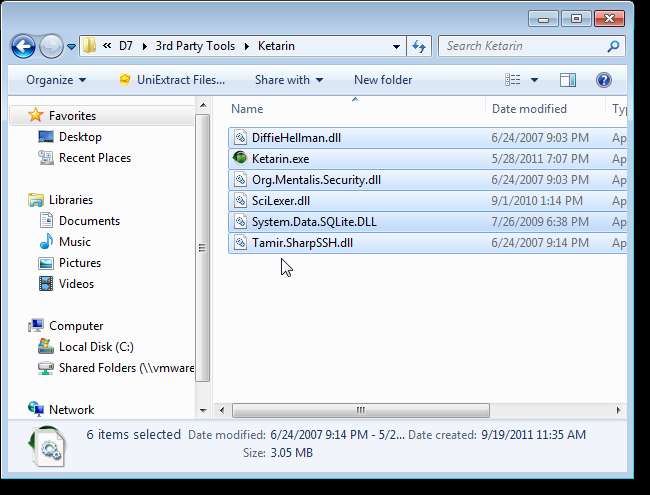
Apoi, descărcați versiunea din linia de comandă a 7-Zip de la http://www.7-zip.org/download.html . Extrageți fișierul 7za.exe în același director în care ați copiat fișierele Ketarin.
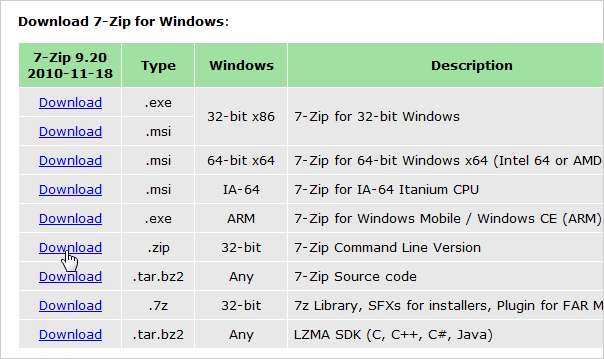
Mergeți la directorul în care ați extras D7 și faceți dublu clic pe fișierul D7.exe pentru a rula programul.
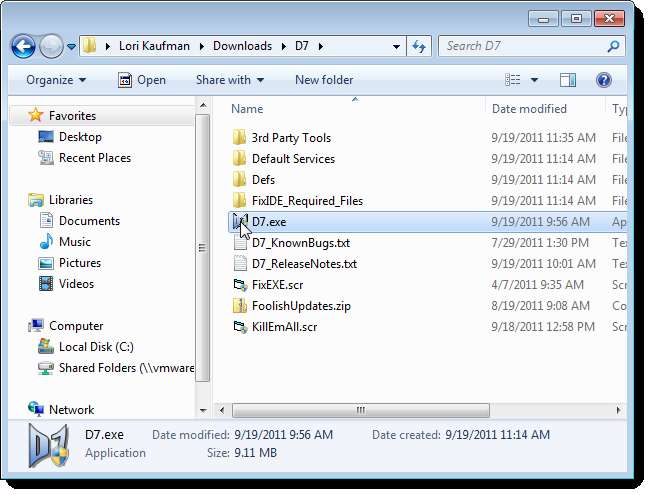
Dacă Control cont utilizator se afișează caseta de dialog, faceți clic pe da a continua.
NOTĂ: Este posibil să nu vedeți această casetă de dialog, în funcție de Setări Control cont utilizator .
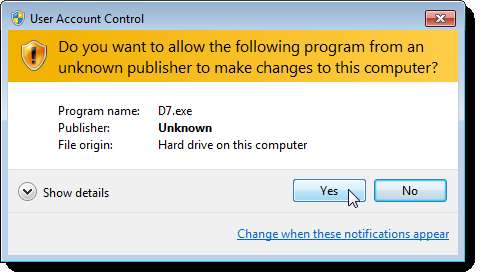
Se afișează caseta de dialog Contract de licență. Bifați caseta de validare Am citit EULA și faceți clic pe ACORD. Se afișează o casetă de dialog de confirmare care spune că ați acceptat acordul de licență. Faceți clic pe OK pentru a închide dialogul.
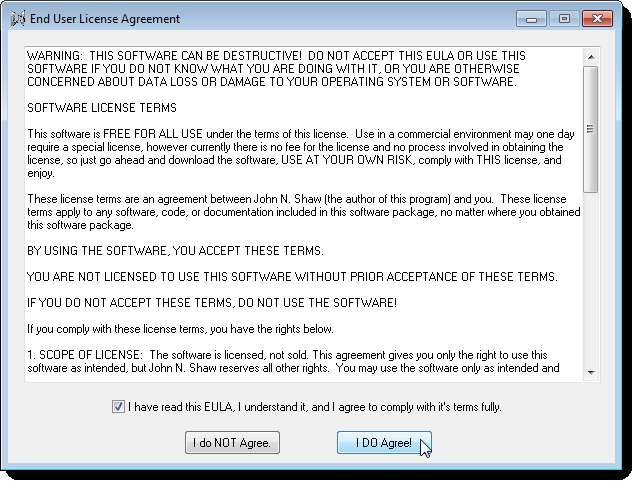
Prima dată când rulați D7, se afișează următoarea casetă de dialog. Dacă doriți să vă uitați la numeroasele opțiuni disponibile în D7, faceți clic pe OK.
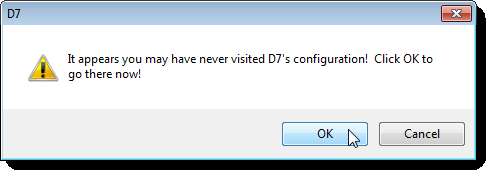
Schimbați orice opțiuni pe care doriți să le modificați, dacă doriți. Dacă ați făcut modificări, faceți clic pe Salvare și închidere. Dacă nu doriți să faceți nicio modificare la opțiuni chiar acum, faceți clic pe Anulare și închidere. Puteți schimba oricând opțiunile ulterior.
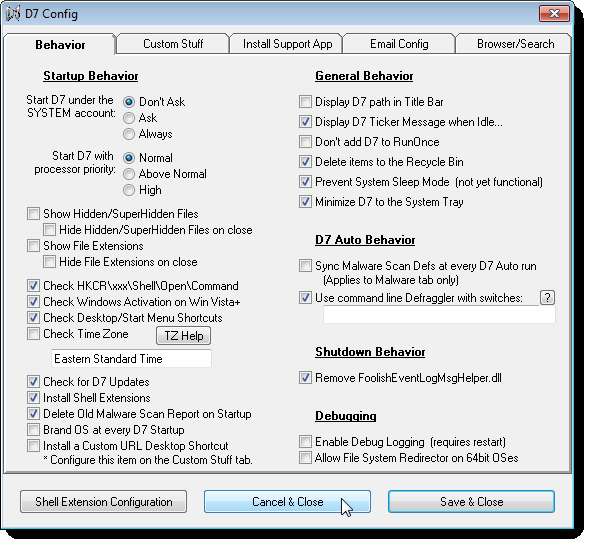
De asemenea, prima dată când rulați D7, se afișează și caseta de dialog Shell Extension Config. Puteți alege să modificați aceste opțiuni acum sau să așteptați mai târziu. Faceți clic pe Salvare și închidere pentru a închide caseta de dialog.
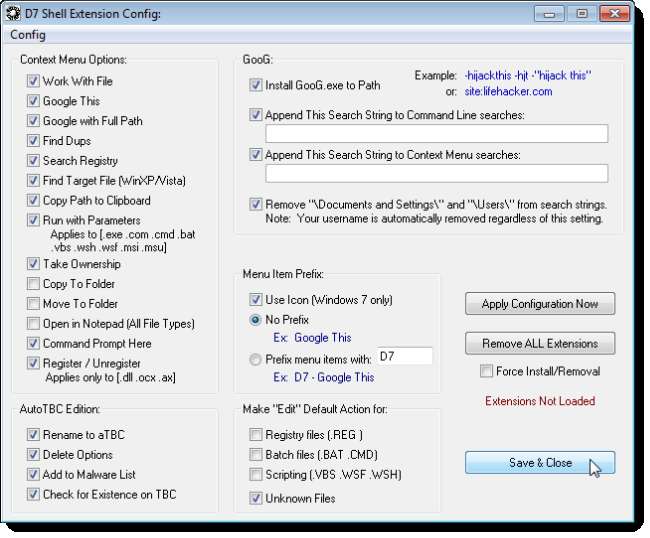
Odată ce se afișează fereastra principală D7, faceți clic pe pictograma albastră cu semn de întrebare din colțul din dreapta sus al ferestrei. Selectați Actualizare instrumente terță parte din meniul pop-up.
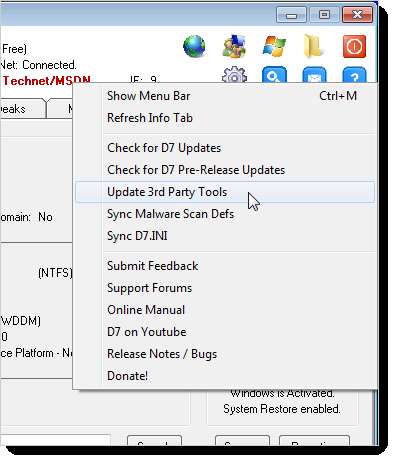
Când se afișează caseta de dialog Actualizare instrumente terță parte prin Ketarin, faceți clic pe Actualizare profil implicit.

Dacă actualizarea a avut succes, ar trebui să vedeți următoarea casetă de dialog.
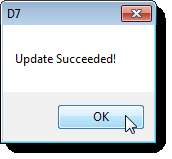
D7_DefaultApps ar trebui să se afișeze în caseta de editare de sub butonul Actualizare profil implicit. Faceți clic pe Start Ketarin.
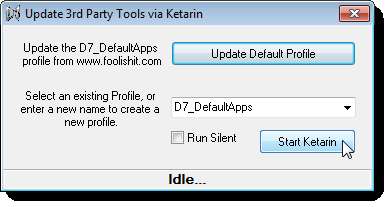
Pentru a actualiza toate instrumentele terță parte listate în Ketarin, faceți clic pe Actualizați toate.
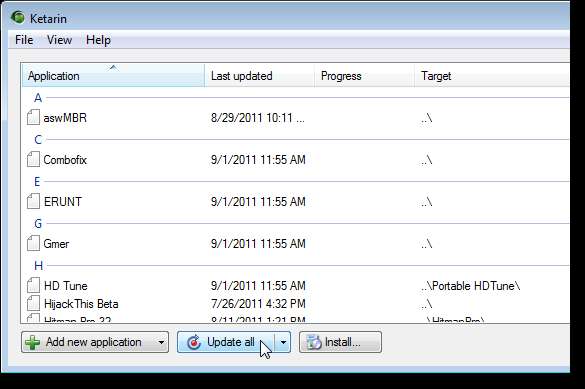
Se afișează progresul actualizării pentru fiecare instrument. Când actualizările sunt terminate, selectați Ieșire din meniul FILE pentru a închide Ketarin.
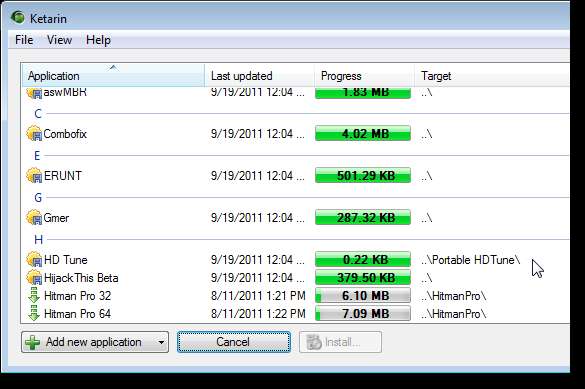
Informații despre computerul dvs.
Fila Informații din D7 afișează informații despre computer.
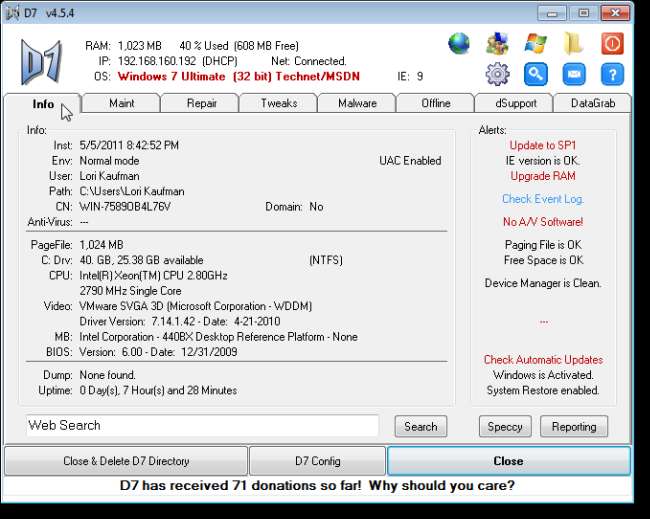
Opțiunile meniului D7
Pictogramele din colțul din dreapta sus al ferestrei D7 reprezintă meniurile care ar fi disponibile pe o bară de meniu. Pur și simplu faceți clic pe pictograme pentru a accesa opțiunile meniului. Deplasarea mouse-ului peste o pictogramă afișează numele meniului.
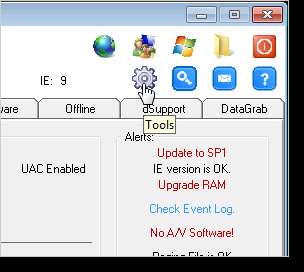
Dacă preferați să utilizați o bară de meniu, puteți afișa una cu ușurință. faceți clic pe pictograma albastră cu semn de întrebare și selectați Afișați bara de meniu din meniul pop-up.
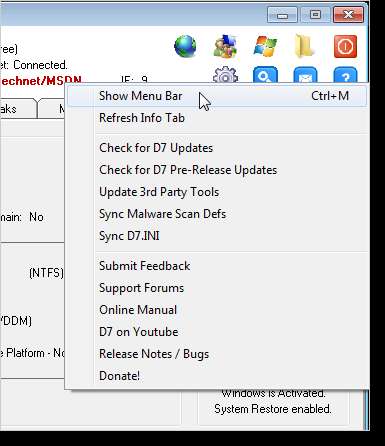
Bara de meniu se afișează în partea de sus a ferestrei D7.
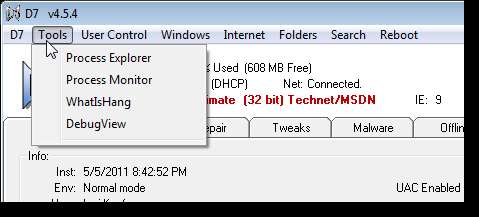
Filele D7
Fila Maint vă permite să efectuați lucrări de întreținere pe sistemul dvs., inclusiv activități precum ștergerea jurnalelor de evenimente, ștergerea tuturor fișierelor temporare, golirea coșului de reciclare, sincronizarea timpului cu ora internetului și verificarea comenzilor rapide pentru desktop și meniul Start D7 folosește, de asemenea, unele instrumente software Piriform (CCleaner, Defraggler și Recuva) pentru a efectua unele sarcini. Bifați casetele de selectare de lângă sarcinile pe care doriți să le executați și faceți clic pe Start.
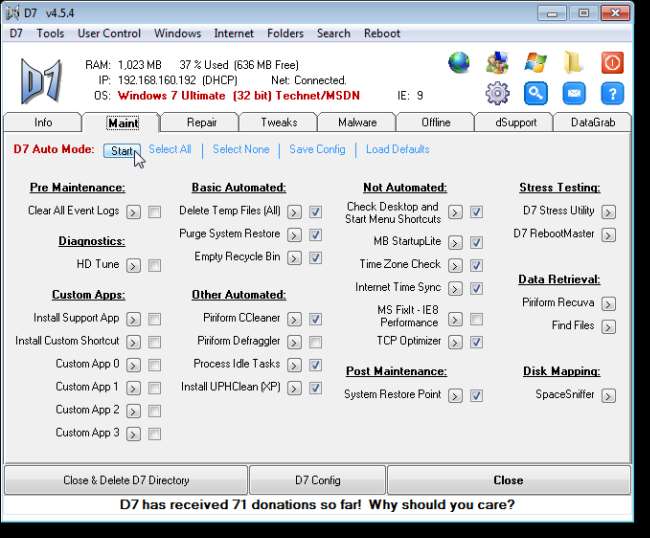
Când faceți clic pe Start pe fila Maint, D7 pornește modul Auto D7 și rulează fiecare element care este verificat în ordinea listată. Unele articole rulează complet automatizate, nu necesită interacțiunea utilizatorului pentru a-și îndeplini sarcinile. Alte elemente necesită selectarea opțiunilor atunci când rulează. Unele elemente nu sunt deloc incluse în modul Auto. Aceste articole nu au casete de selectare lângă ele. Consultați Manualul online pentru mai multe informații despre ceea ce este complet automatizat și ce nu.
Dacă rulați în mod regulat anumite elemente, puteți salva ceea ce ați verificat ca setări implicite într-un fișier de configurare pe care îl puteți încărca cu ușurință. Faceți clic pe linkul albastru Save Config pentru a salva selecțiile.
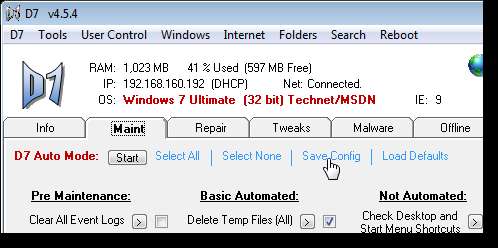
Când faceți clic pe linkul Salvare configurare, se afișează următoarea casetă de dialog pentru a vă asigura că doriți să salvați configurația curentă ca configurație implicită. Faceți clic pe Da pentru a salva configurația ca implicită.
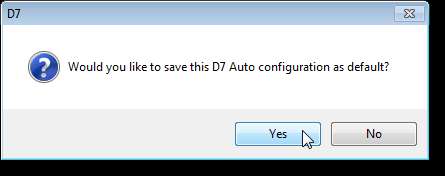
Fila Reparații oferă instrumente pentru repararea cu ușurință a părților sistemului de pe computer. Puteți efectua sarcini precum examinarea fișierului gazdelor, eliberarea și reînnoirea adresei IP, repararea și resetarea paravanului de protecție Windows, repararea Internet Explorer și repararea restaurării sistemului. Faceți clic pe săgețile din dreapta de lângă fiecare articol pentru a repara acel articol.
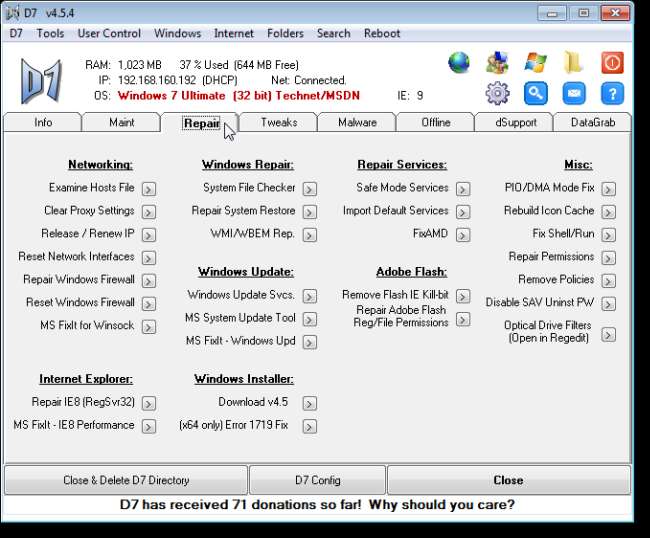
D7 vă permite să modificați multe setări Windows. Puteți afișa și ascunde cu ușurință fișierele ascunse și extensiile de fișiere, setați nivelul de control al contului de utilizator și puteți activa și dezactiva sfaturile balonului Taskbar, Serviciul de indexare în Windows XP și Serviciul de căutare Windows în 7 și Vista. De asemenea, puteți pune pictograma Internet Explorer pe desktop, puteți crea și șterge modul Windows 7 God, dezactivați Windows Defender și setați opțiuni de conectare automată pentru utilizatorul curent. Faceți clic pe butonul Afișare sau Ascundere pentru a comuta modificarea sau faceți clic pe butonul săgeată dreapta de lângă element pentru a modifica setarea.
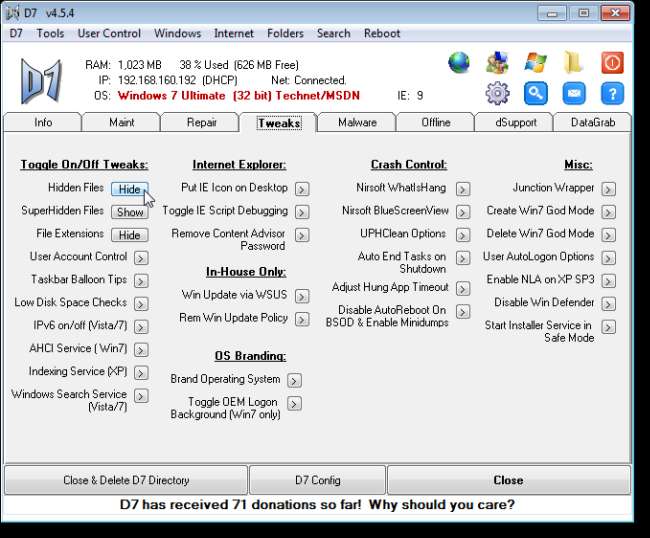
Fila Malware vă permite să scanați computerul pentru a detecta malware și să îl eliminați atunci când este găsit. Puteți selecta programele de pre-eliminare pentru a rula, puteți selecta sarcini de efectuat, selectați scanere și inspecții manuale pentru a rula, configura aplicații personalizate și D7 Originals pentru a rula și selecta sarcini post-eliminare pentru a efectua. Bifați casetele de selectare de lângă articolele pe care doriți să le rulați și faceți clic pe Start.
Din nou, la fel ca în fila Maint, când faceți clic pe Start pe fila Malware, D7 pornește modul Auto D7 și rulează fiecare element care este verificat în ordinea listată. Consultați manualul online pentru mai multe informații despre modul automat D7 în fila Malware. O caracteristică diferită a modului automat D7 din fila Malware, spre deosebire de fila Maint, este dacă D7 se blochează sau sistemul repornește dintr-un motiv oarecare, D7 preia automat locul unde a rămas când sistemul este pornit din nou (cel mai bine este can) și D7 este rulat din nou.
După cum sa menționat mai devreme, dacă rulați în mod regulat anumite elemente în fila Malware, puteți salva ceea ce ați verificat ca setări implicite într-un fișier de configurare pe care îl puteți încărca cu ușurință. Faceți clic pe linkul albastru Save Config pentru a salva selecțiile.
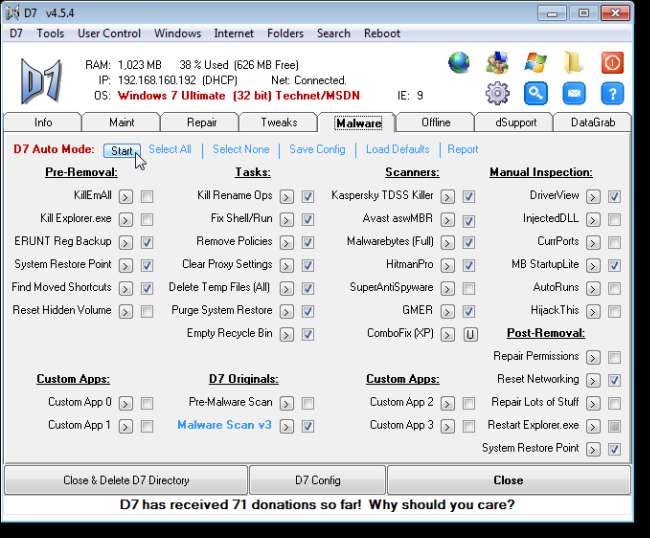
Utilizați fila Offline pentru a lucra cu instalări Windows offline. Instrumentele din această filă funcționează pe instalații Windows care nu pornesc singure sau nu pot fi reparate din propriile medii. Selectați o partiție țintă din lista derulantă și bifați casetele de selectare pentru elementele pe care doriți să le rulați.
Din nou, puteți salva articolele bifate în această filă ca configurație implicită pentru a rula cu ușurință folosind butonul Start din filă.
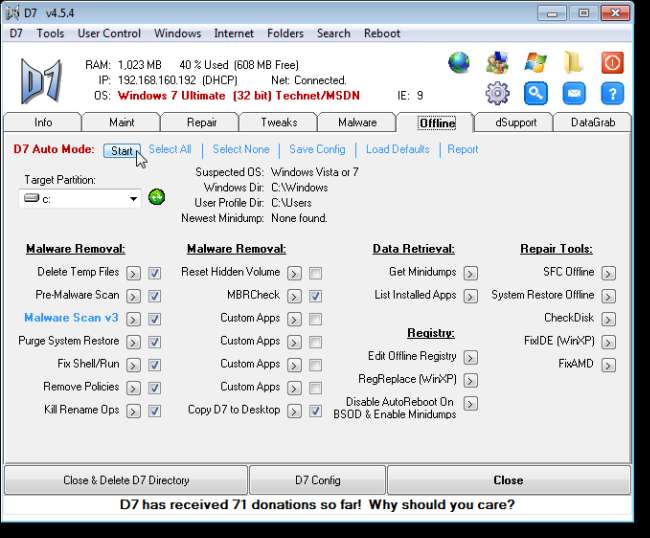
Utilizatorilor finali le place să aibă o aplicație pe care o pot folosi pentru a-și repara registrul, pentru a verifica starea computerului, pentru a regla Windows-ul etc. Tu, ca tehnician PC, poți oferi clienților tăi un instrument special conceput pentru a le satisface dorința pentru o aplicație de întreținere și, de asemenea, oferă o „carte de vizită” în instrument. Fila dSupport creează un instrument de întreținere personalizat pentru fiecare dintre clienții dvs. cu logo-ul și informațiile de contact, astfel încât fiecărui client să i se reamintească atunci când au nevoie de asistență suplimentară cu computerul lor. Producătorii de D7 descriu dSupport ca o „carte de vizită cu un scop”.
Generarea unui A sustine instrumentul pentru clienții dvs. nu este gratuit, dar nu costă mult. Pentru o taxă unică de 50 USD, puteți să înregistrați dSupport și să îl marcați complet cu numele companiei dvs. Aveți o utilizare nelimitată a dSupport și îl puteți distribui oricâtor clienți doriți pentru o singură taxă.
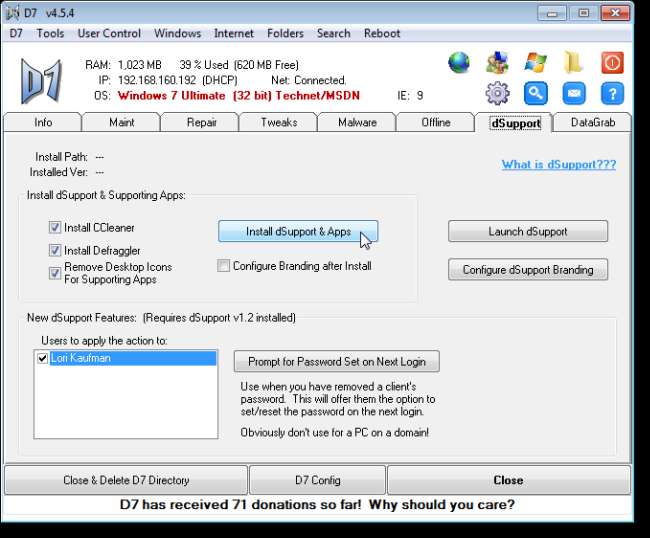
Fila DataGrab oferă o modalitate de salvare a tuturor datelor din sistem și profil, precum și a altor date diverse de pe computer. Aceasta este o caracteristică utilă dacă configurați un alt computer sau trebuie să refaceți computerul curent. În calitate de tehnician PC, puteți face copii de rezervă ale datelor clienților dvs. înainte de a le modifica sau repara computerul ca măsură de siguranță. Acesta folosește instrumentul Copiator Unstoppable de la Roadkil.net care a fost instalat folosind Ketarin. De pe site-ul Roadkil.net:
[Unstoppable Copier] Recuperează fișiere de pe discuri cu daune fizice. Vă permite să copiați fișiere de pe discuri cu probleme precum sectoare defecte, zgârieturi sau care dau doar erori la citirea datelor. Programul va încerca să recupereze fiecare piesă lizibilă a unui fișier și să pună piesele împreună. Folosind această metodă, majoritatea tipurilor de fișiere pot fi folosite chiar dacă unele părți ale fișierului nu au putut fi recuperate în cele din urmă.
Vă recomandăm să instalați instrumentele terță parte folosind Ketarin așa cum este descris la începutul acestui articol, astfel încât să puteți profita de caracteristicile Unstoppable Copier atunci când faceți copii de siguranță ale datelor clienților dvs. sau ale propriilor date.
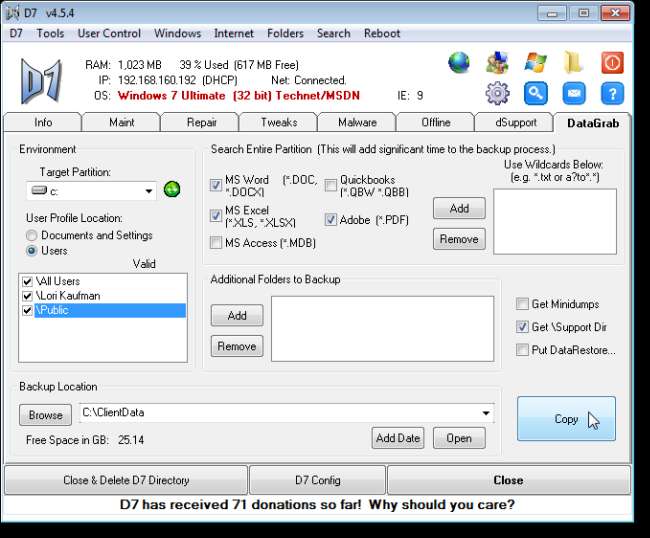
Închiderea D7
Pentru a ieși corect din D7, utilizați butonul Închidere. D7 folosește diferite fișiere și setări în diferite locații atunci când își execută funcțiile, iar butonul Închidere este singura modalitate de a închide D7 în siguranță și de a elimina aceste fișiere și setări.
Dacă lucrați la computerul unui client, utilizați butonul Închidere și ștergere director D7 pentru a închide în siguranță D7 și pentru a-l curăța toate instrumentele pe care le folosește și pentru a le șterge singur.
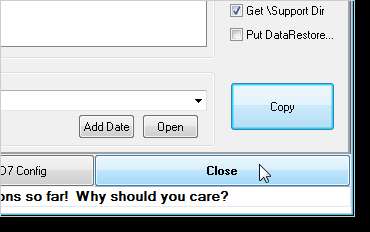
NOTĂ: Deși nu este afișat pe bara de titlu a programului, D7 ar trebui considerat un produs BETA, până la o notificare ulterioară, conform propriului site web. Unele caracteristici ale D7 nu sunt testate pe toate platformele.
Descărcați D7 de la https://sites.google.com/a/obxcompguy.com/foolish-it/d7 .
Există un manual disponibil pe site-ul de mai sus, care oferă mai multe informații despre fiecare dintre filele din D7.






